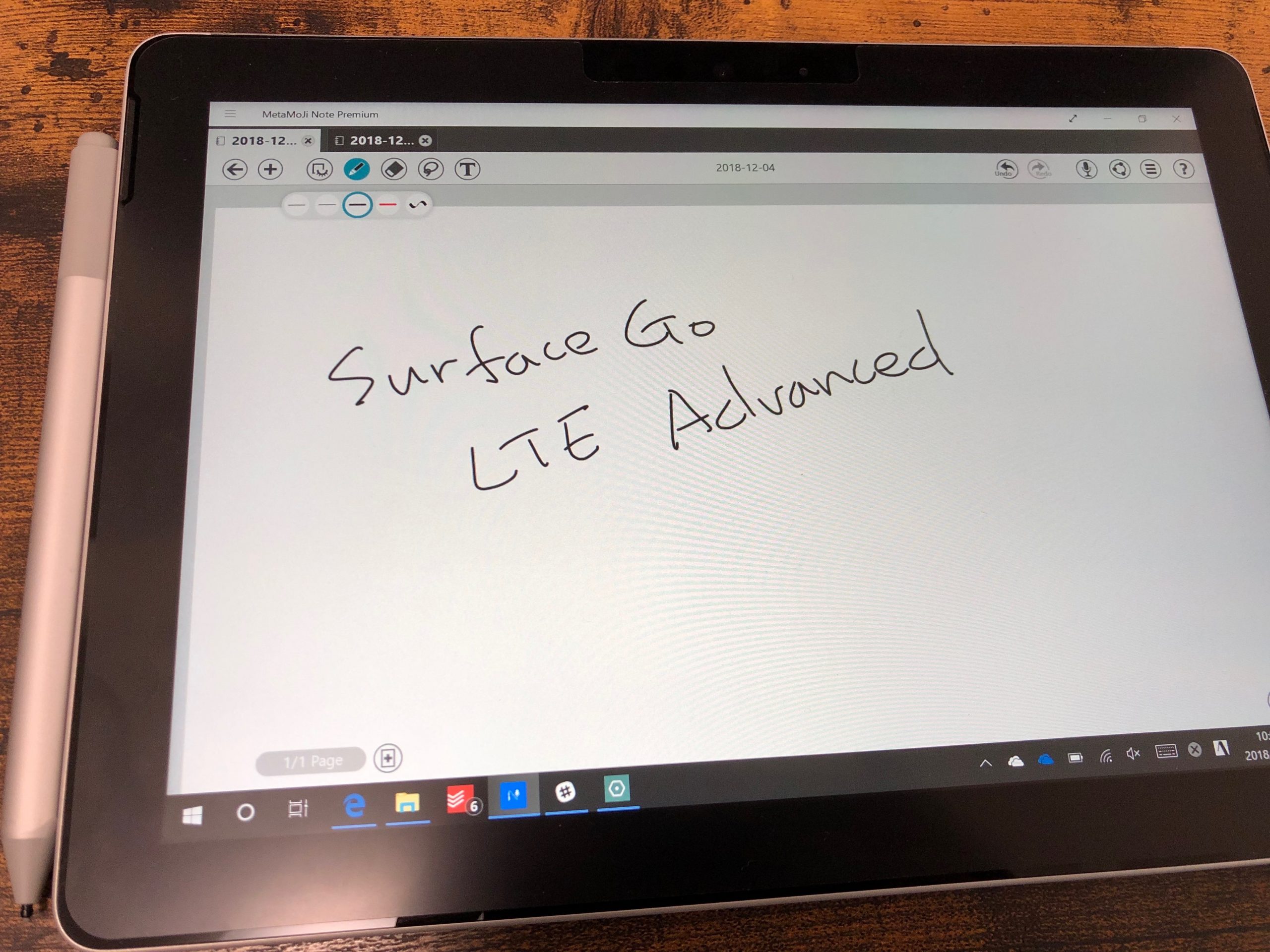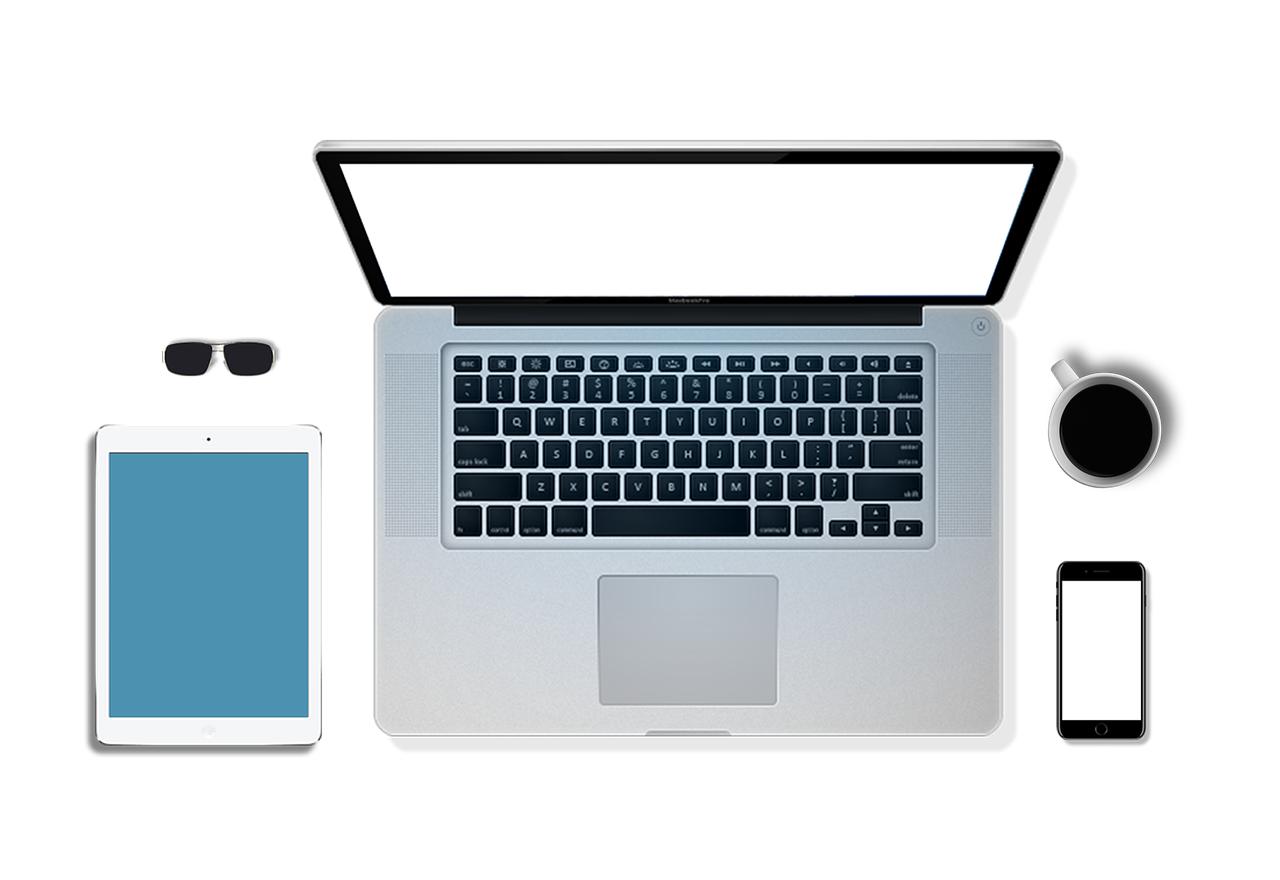前回の記事では、Surface Go LTE Advancedをパソコンとして使った場合の話を書きました。
それでは、タブレットとしてはどうなのでしょうか。私は基本的にはiPad Proの代わりとしてSurface Go LTE Advancedを見ていて、iPad Proの代わりなのにいざとなったらフルOSのパソコンとして使えるというところに面白さを感じています。だからこそ、タブレットとしてiPad Proの代わりになるか?は非常に重要なポイントなのです。
Surface PenはApple Pencilほどではないが・・・

Surface Penを買いました。あと、液晶保護シートとしてペーパーライクのものを貼り付けました。iPad ProでもApple Pencilとペーパーライクフィルムの組み合わせだったので、それと同等の環境となっています。
まず、ハードウェアとしてのペンの出来映えは、Surface Penの方が上のように思います。私が使っていたApple Pencil第1世代は、あちこちで指摘されているように丸く転がりやすく、充電はiPad Pro本体のLightning経由であまり見栄えがよくない、さらに重心が比較的高めで書き辛いといった欠点がありました。その辺は新しいiPad Proで使用できるApple Pencil第2世代では改善されたようですが。
一方、Surface PenはApple Pencilほど長くなく、角があるので転がりにくく、重心のバランスも問題なく、乾電池駆動というのは賛否両論ありそうですが、スペアを持っておけば基本的には使えなくなることはないというものです。磁石で本体にくっつくとか、ボタンが2つあって機能を割り付けられるといった、Apple Pencilが第2世代で追随したような機能も最初から持っていて、よくできたペンだと思います。
しかし、Apple Pencilのとにかく追随性の素晴らしい、紙にペンで書くような書き心地と比べると、Surface Penはそこまででもないという印象です。たしかに、ペンに対応していないけどタッチパネルというLet’s Note CF-RZに無理矢理の電磁誘導ペンで書いていたときと比べると雲泥の差であることは違いありません。しかし、Apple PencilはiPad Pro自体の高性能と相まって、素晴らしい書き心地だったことに比べると、Surface PenはSurface Go自体なのか、Windows 10なのか、アプリなのかわかりませんが、まだまだという印象は残ります。
ただ、だからといってSurface GoとSurface Penの組み合わせを投げ捨てたくなるか?というと、そこまで酷いものではなく、慣れれば十分に実用の役目は果たします。
Note AlwaysからMetaMoji NoteとOneNoteへ
まだ、Windows 10におけるタブレット的アプリの選定が完了した段階ではないのですが、iPad Proでこよなく愛していたノートアプリのNote Alwaysの代わりは、MetaMoji NoteとOneNoteのいずれか、もしくは併用になりそうです。MetaMoji Noteは歴代iPadやLet’s Noteでも使っていた経験があり、書き心地はNote Alwaysほどではなくとも悪くはありません。ふつうに、手書きでノートを書く気になります。
OneNoteはOffice365ファミリーで初期導入されていることもあり、また、最近はEvernoteから少し離れていたり(使ってはいるが)もするので、ちょっと使い始めてみました。他のいろいろなアプリからの共有もOneNote宛ならやりやすいというメリットもあります。(アプリ間の連携がしづらいのがiOSと思っていましたが、アプリ間共有の機能はWindowsよりiOSの方が遙かに素晴らしいことがわかりました。時代って変わるものですね。)
電子書籍・雑誌は問題ない
例えば下の画面キャプチャはSurface Go上でのKindleですが、何の問題もなく電子書籍を読むことができます。Surface Penがあれば、マーカーを引いたりするのも簡単です。
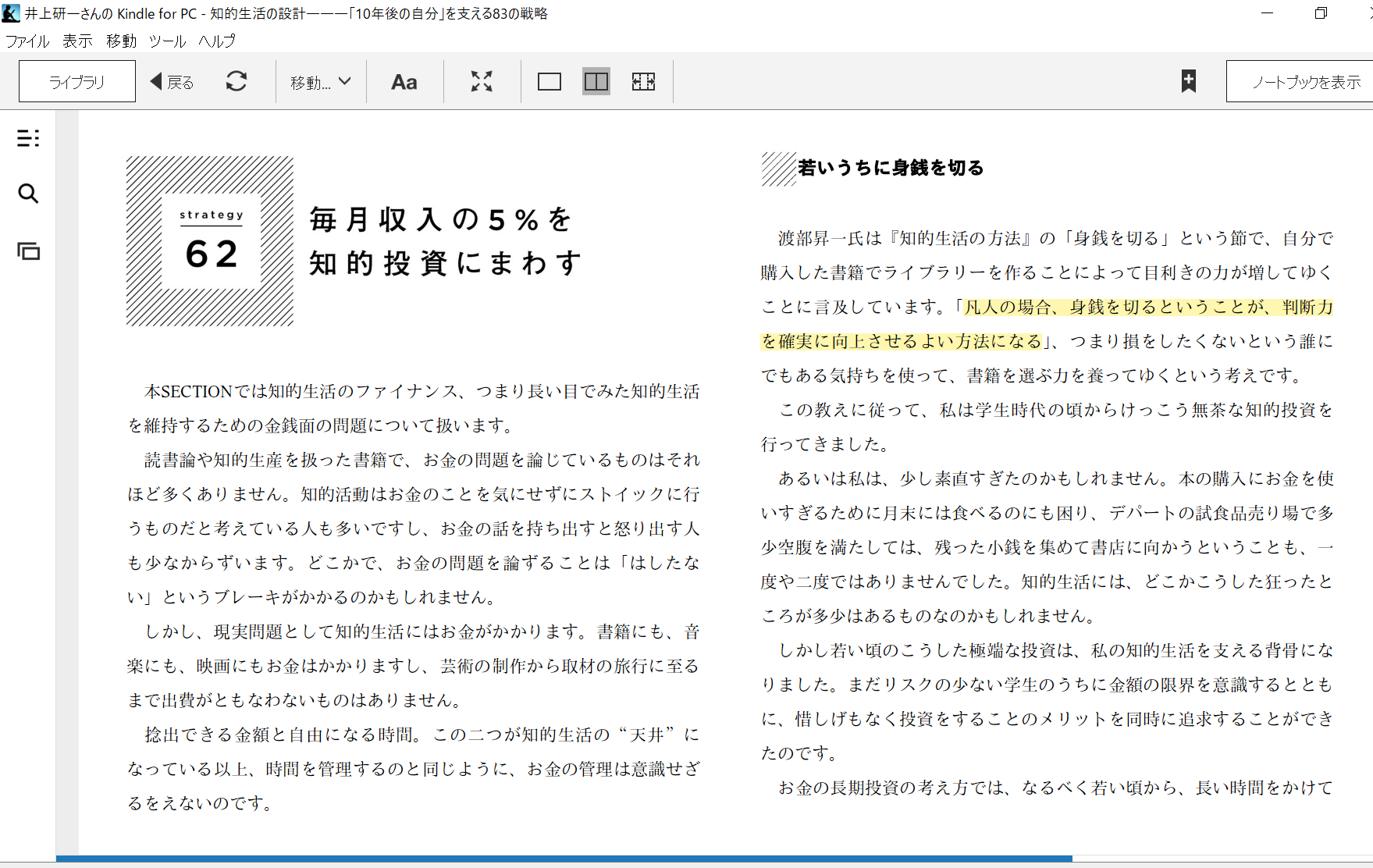
Kindle以外で使っていたのは、マンガなどが中心のebiReader、雑誌読み放題サービスの楽天マガジンです。ebiReaderはWindows用のアプリが提供されているので問題ありません。楽天マガジンはWindows用アプリはないのですが、EdgeやChromeなどのWebブラウザ用のリーダーが提供されているので、特に問題なく読むことができます。
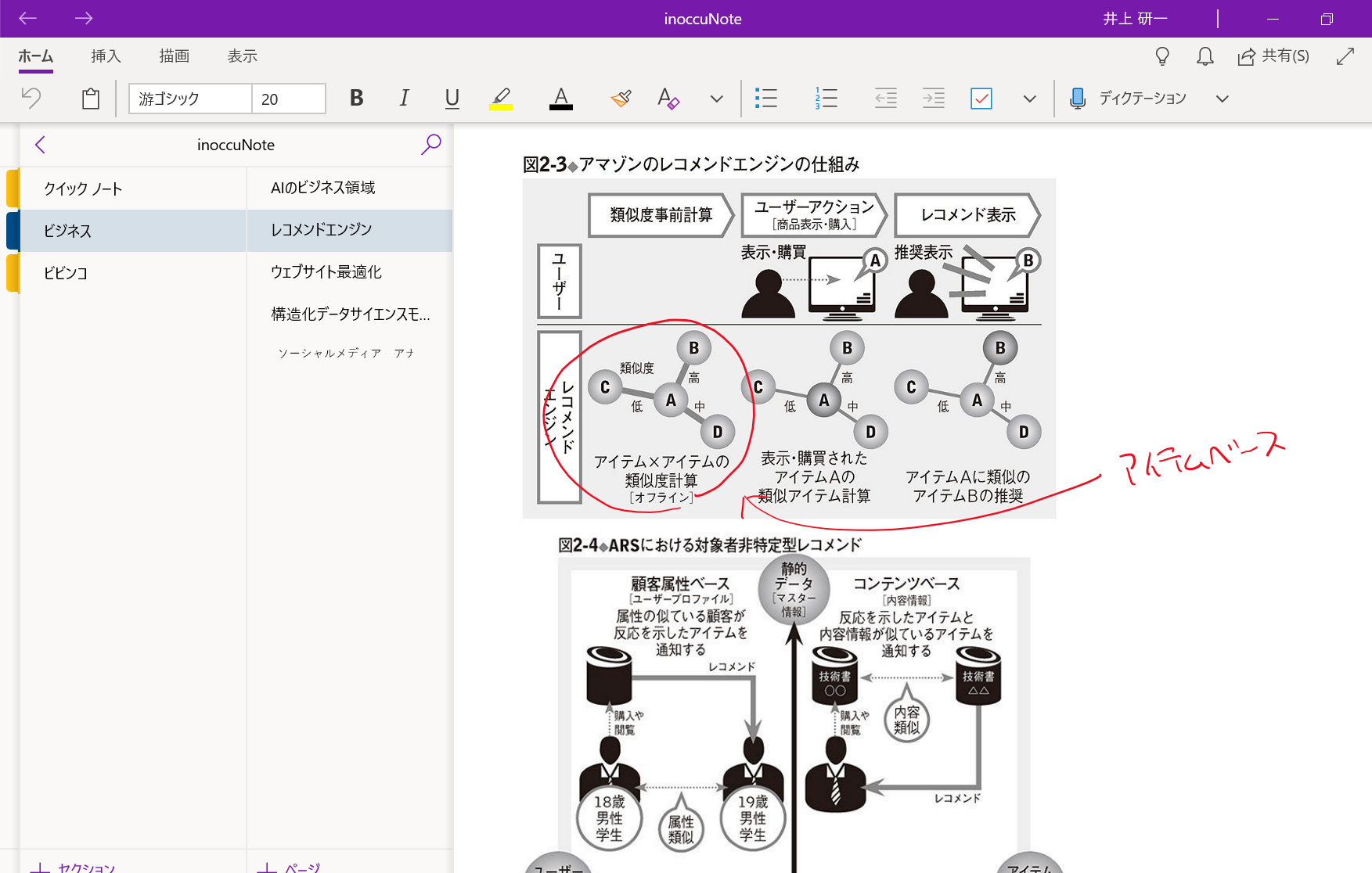
また、Kindleで読んでいる書籍の中で、図表を切り取りたいときがあります。そのときは、スクリーンキャプチャを撮って画像をトリミングし、ノートアプリに貼り付けるということをしています。iPad ProではそれもNote Alwaysでまとめていたのですが、Surface GoではOneNoteでまとめてみることにしました。スクリーンキャプチャはSurface Goで標準の電源ボタンとボリュームアップボタンの組み合わせで可能です。トリミングは標準のフォトアプリで行い、OneNoteに送り込みます。前述のとおりOneNoteではSurface Penを使って自由に書き込みできるので、書籍を読みながらいろいろと思考を巡らすということができるわけです。(上の画面キャプチャは「データサイエンス超入門 ビジネスで役立つ統計学の本当の活かし方」より。)
また、Note Alwaysの弱点だったのはiCloudでの共有はできるものの、Note Alwaysでなければノートを見られないことです。PDFなどで適宜エクスポートすればよいのですが、それもなかなか面倒で。しかし、OneNoteはクラウド版も提供されていますし、WindowsだけでなくiOS向けなども提供されているので、どこでも見られるというメリットがあります。
自炊した電子書籍も問題ない
最近はあまりやらないのですが、自炊した電子書籍も読むことができます。iPad Proではi文庫HDを使っていました。Surface GoではPico Viewerがちょうど良いようです。
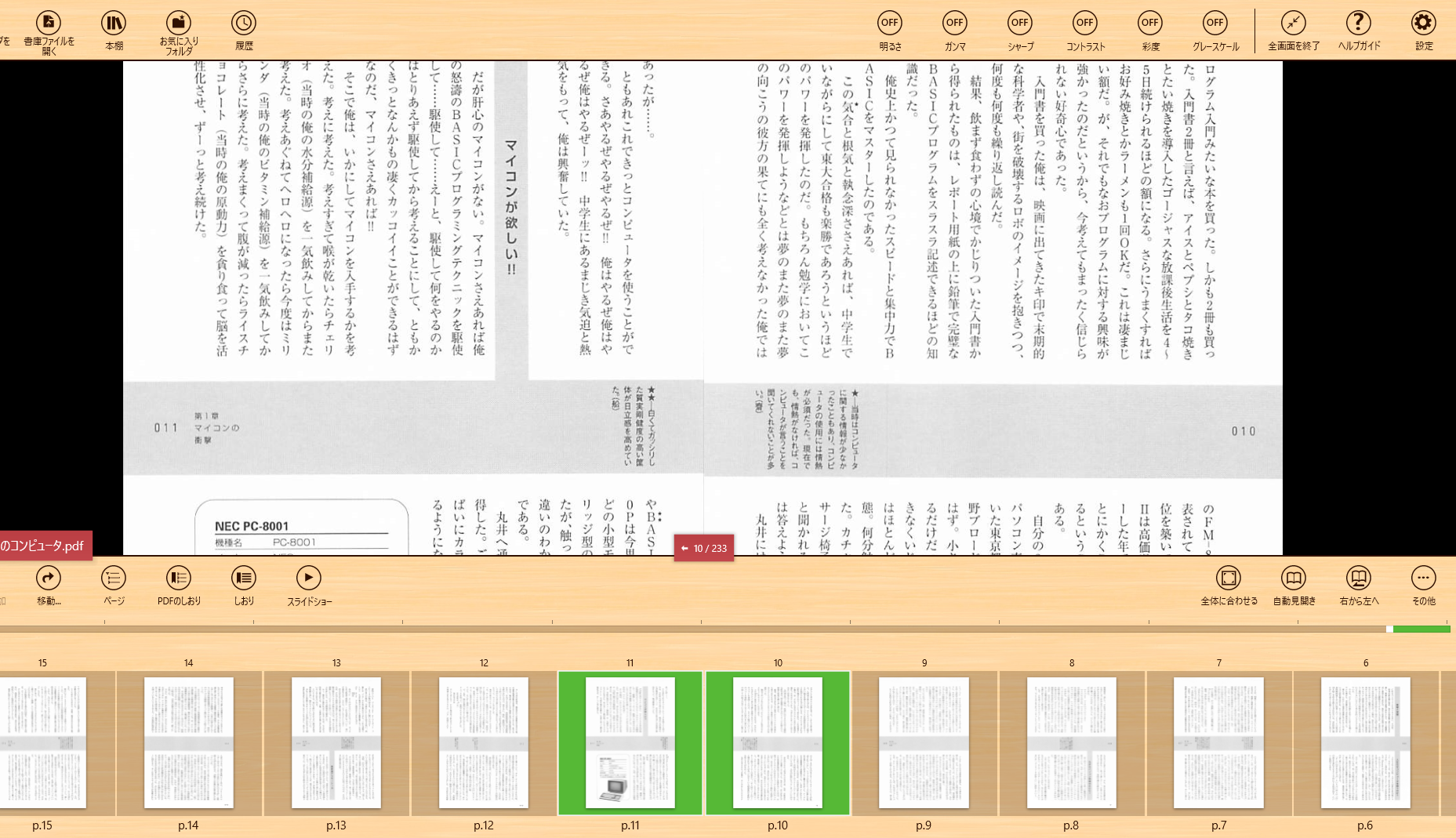
何年も前に自炊した、スタパ齋藤と船田戦闘機の歴史的名著?「100台のコンピュータ」も問題なし!
PDFはDrawboard PDFにしてみた
iPad ProではPDFファイルを開いて、Apple Pencilで書き込むということをよくやっていました。セミナーなどで配付資料にメモ書きを入れるということもありますし、税務署や年金事務所といった官公庁に出す書類はPDFにペンで記入し、それを印刷して提出なんていうこともやっています。そうすると、いつも同じ内容になる部分を残して、必要な箇所のみ書くことができます。
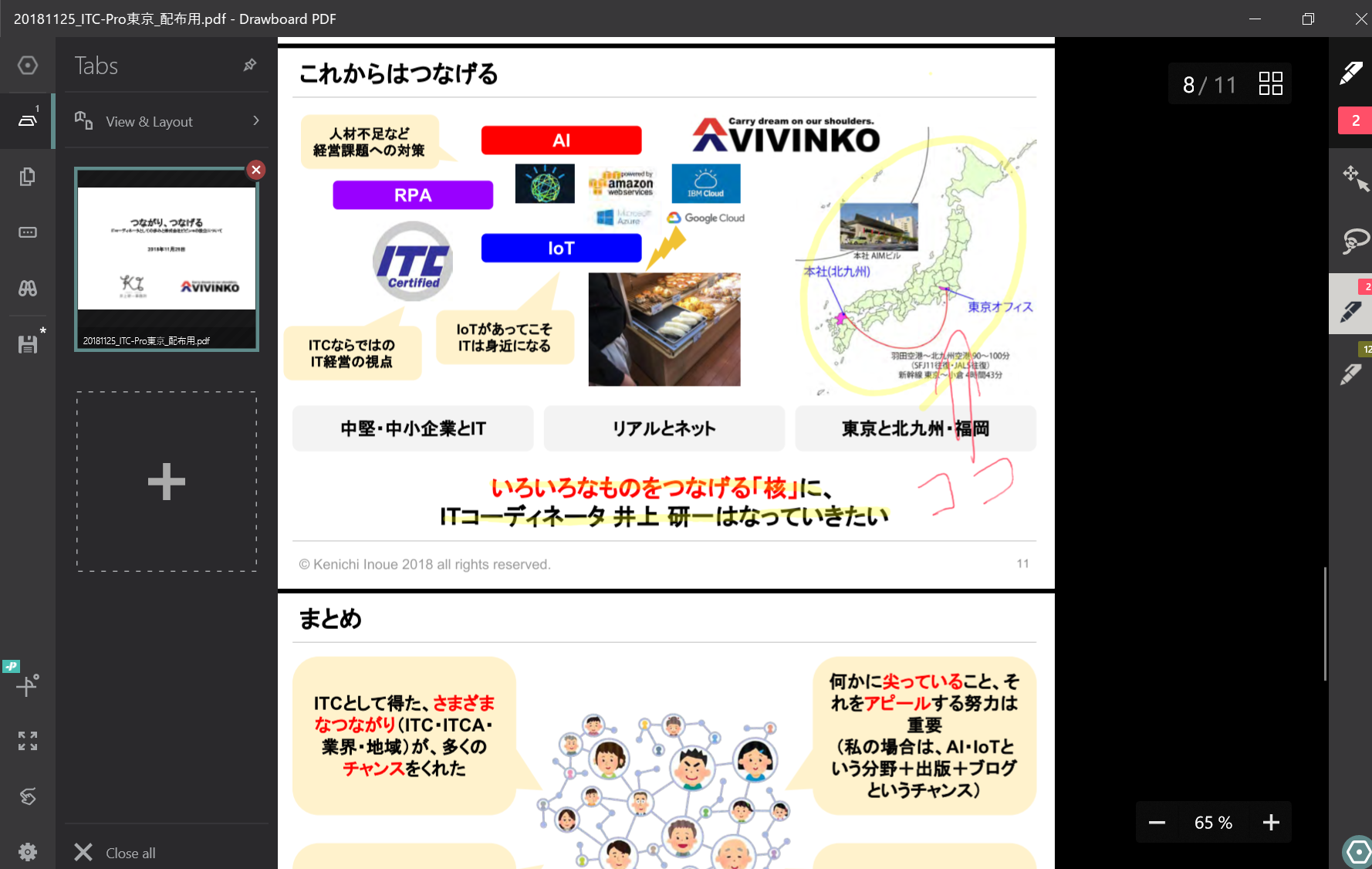
Surface GoではDrawboard PDFを使っています。PDFを読み込み、簡単にメモ書きすることができます。また、新規のPDFを作る機能もあるようなので、ノートアプリの代わりとして使うこともできそうです。
他には・・・
このように、Surface GoでもiPad Proでやっていたことの大半はできそうな感じです。
以前、こちらに書いた記事で代替できていないのは、Ulyssesです。UlyssesはiOS用だけではなくMacでも使用できるので、双方でMarkdownテキストを共有できるし、作成した文書をWordPressに投稿したり、PDFやHTMLとして書き出すということもできました。その代替が、いまのところ見つかっていません。いかにもフルOSで物理キーボード付きが基本のWindowsならできるに違いないアプリなのですが、Ulyssesに匹敵するものを見つけられていません。
ということで、まだ課題はありますが、Surface Goの出番が増えていきそうな予感です。